스마트폰 (아이폰, 갤럭시) 화면 녹화 방법

반디캠으로 스마트폰 (아이폰, 갤럭시) 화면 녹화을 녹화하는 방법으로는, 스마트폰 화면을 컴퓨터로 미러링 후 반디캠으로 녹화하거나, 갤럭시 스마트폰인 경우 Samsung Flow 프로그램을 이용해서 화면을 컴퓨터에 띄운 후 반디캠으로 녹화하거나, 캡처카드로 스마트폰 화면을 컴퓨터에 띄운 후 반디캠으로 녹화하거나, 블루스택과 같은 에뮬레이터 프로그램을 반디캠으로 녹화하는 방법이 있습니다.
1. 스마트폰 화면을 컴퓨터로 미러링하고 반디캠으로 녹화하기
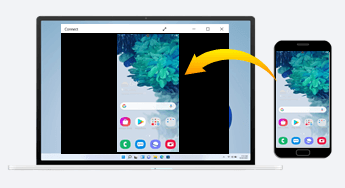
미러링(Mirroring)이란 특정 기기 화면을 다른 기기에 복제하는 것을 의미합니다.
안드로이드용 스마트폰(스마트패드)의 경우, 윈도우 10/11에 화면을 스마트폰 화면을 미러링한 후, 반디캠 윈도우버전으로 녹화를 할 수 있습니다.
아이폰이나 아이패드의경우, 맥용 컴퓨터나 맥북에 미러링한 다음, 맥용 반디캠 프로그램을 사용하여 화면을 녹화할 수 있습니다.
2. 삼성 갤럭시 스마트폰 녹화 하기
삼성 갤럭시 스마트폰을 사용하는 경우, 반디캠에서 스마트폰 화면을 별도의 장비없이 고화질로 녹화할 수 있습니다.
1) PC와 안드로이드폰을 연결해 주는 Samsung Flow 프로그램 혹은 삼성 Side Sync(예전 프로그램명)을 설치합니다.
2) PC와 스마트폰을 USB 데이터 케이블이나 와이파이(Wi-Fi)로 연결합니다.
- 프로그램 설치가 완료되면, PC에서 '스마트폰 화면'을 보실 수 있게 됩니다.
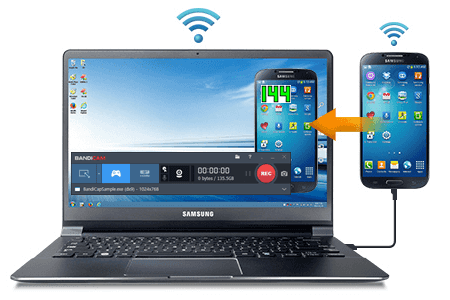
3) 반디캠을 실행한 후, 반디캠의 '게임 녹화 모드'로 스마트폰 화면을 녹화합니다.
3. 아이폰, 아이패드, 안드로이드 스마트폰 녹화 방법
아이폰, 아이패드, 혹은 기타 안드로이드 스마트폰을 녹화하기 위해서는, 캡처카드와 MHL 케이블이 필요합니다.
| 하드웨어 | 캡처카드 (PCI 혹은 USB 형태) | MHL 케이블 아답터 |
|---|---|---|
| 이미지 |   |
  |
| 가격 | 10만원 내외 (네이버쇼핑: 캡쳐카드 검색) | 1만원 내외 (네이버쇼핑: mhl 검색) |
1) MHL 케이블을 스마트폰에 연결하고, HDMI 케이블을 캡처카드에 연결합니다.
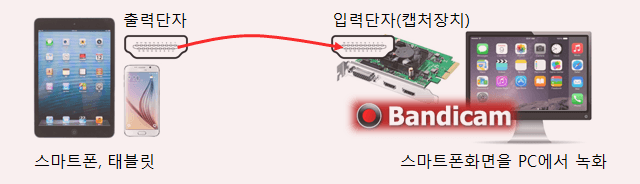
2) 반디캠을 실행한 후, "장치 녹화 모드"를 선택합니다. ( 그림 1 참조)
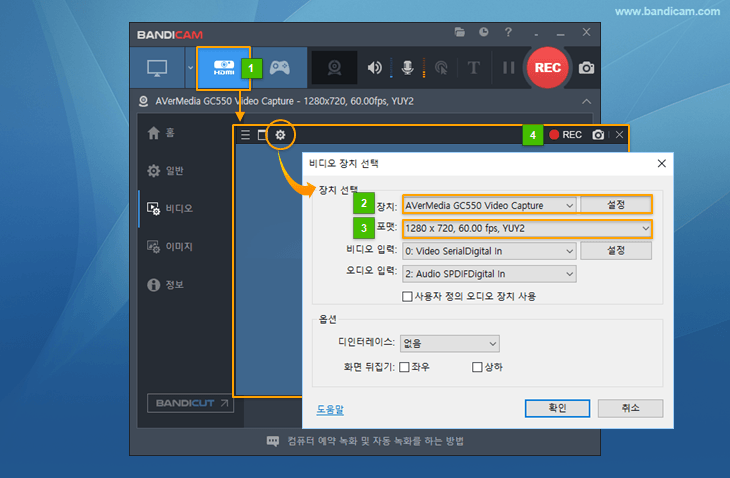
3) "설정" 버튼을 클릭한 후, 녹화할 비디오 장치를 선택합니다. (그림 2 참조)
4) 녹화할 동영상의 해상도, FPS, 영상 포맷 등을 선택합니다. (그림 3 참조)
5) [ ● REC ] 버튼을 클릭해 녹화를 시작/중지 합니다. (그림 4 참조)
자주 묻는 질문
질문 1) 안드로이드 스마트폰/스마트패드에서는 반디캠을 어떻게 다운로드하나요?
현재 반디캠은 "윈도우용 반디캠"과 "맥용 반디캠"에서만 사용이 가능한 화면 녹화 프로그램이며, 안드로이드 또는 iOS 버전은 없습니다. 갤럭시스마트폰이나 갤럭시패드와 같은 안드로이드 운영체제에서 모바일 기기를 녹화하려면 다음 방법을 사용할 수 있습니다:
- 스마트폰 화면을 컴퓨터로 미러링: 안드로이드 기기 화면을 윈도우용 컴퓨터에 미러링한 후 반디캠을 사용하여 미러링된 화면을 녹화할 수 있습니다.
- 갤럭시 스마트폰의 경우 Samsung Flow 프로그램: 갤럭시 스마트폰의 경우 Samsung Flow 프로그램을 사용하면 반디캠으로 고화질로 화면 녹화가 가능합니다.
- 모바일 게임의 경우 블루스택: 모바일 게임의 경우 블루스택과 같은 에뮬레이터을 윈도우에서 실행한 후 반디캠으로 녹화하면 모바일 게임을 고화질로 녹화할 수 있습니다.
- 캡처 카드를 이용하는 방법: 캡처카드를 이용해서 아이폰/아이패드 화면을 녹화하는 방법도 가능합니다.
질문 2) 아이폰/아이패드에서 반디캠을 어떻게 다운로드하나요?
현재 반디캠은 "윈도우용 반디캠"과 "맥용 반디캠"에서만 사용이 가능한 화면 녹화 프로그램이며, 안드로이드 또는 iOS 버전은 없습니다. 아이폰이나 아이패드와 같은 iOS 운영체제에서 모바일 기기를 녹화하려면 다음 방법을 사용할 수 있습니다:
- 아이폰/아이패드 화면을 맥OS로 미러링: 아이폰 또는 아이패드 화면을 맥용 컴퓨터나 맥북에 미러링한 다음, 맥용 반디캠 프로그램을 사용하여 화면을 녹화할 수 있습니다.
- 캡처 카드를 이용하는 방법: 캡처카드를 이용해서 아이폰/아이패드 화면을 녹화하는 방법도 가능합니다.